Dopo aver registrato le informazioni dell'utente e aver completato l'impostazione dell'autenticazione del server, abilitare il controllo dell'accesso.
-
Aprire la pagina Web della periferica.
-
Accedere come amministratore.
-
Selezionare [Admin Setup (Configurazione amministratore)].
-
Fare clic su [Management (Gestione)].
-
Fare clic su [Access Control Setup (Impostazione controllo accesso)].
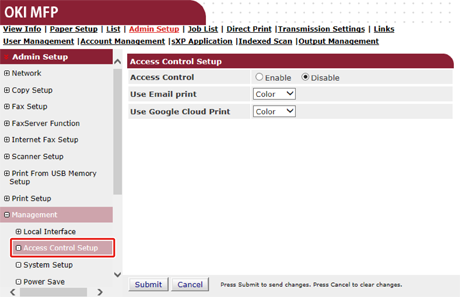
-
Selezionare [Enable (Abilita)] per [Access Control (Controllo accesso)].
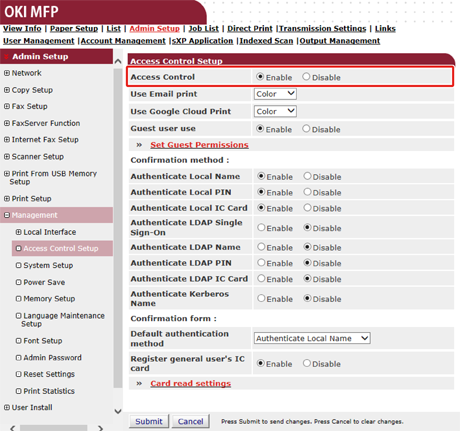
-
Impostare il controllo dell'accesso in base all'ambiente in uso.
Usa stampa e-mail: Impostare i file di stampa allegati in una e-mail ricevuta.
Usa stampa Google Cloud: Per impostare i dettagli della stampa Google Cloud.
Uso utente Ospite: Attivare o disattivare l’Uso utente Ospite. Se l’Uso utente Ospite è attivato, gli utenti ospiti possono usare la macchina senza autenticazione mentre il controllo dell’accesso è attivato. Se l’uso utente Ospite è attivato, il pulsante "Ospite" è visualizzato nella schermata di autenticazioen del pannello dell’operatore. Premere il pulsante “Ospite” consente agli utenti ospiti di accedere alla macchina. Il permesso ospite può essere usato quando il driver di stampa non può autenticare l’utente che ha inviato un lavoro mentre il controllo dell’accesso è attivato. Se desideri scartare i processi da utenti sconosciuti, disattivare la funzione di permesso Ospite o non consentire il permesso di stampa degli utenti ospite.
Impostare permessi ospite: La schermata in basso si apre per creare le impostazioni del permesso ospite. Per predefinizione, tutte le funzioni possono essere usate da ospiti. Modificare le impostazioni secondo la tua politica di funzionamento.
Metodo di configurazione: Abilitare/disabilitare ciascun metodo di autenticazione.
Modulo di conferma: Impostare il metodo di conferma usato quando si accede alla periferica o alla stampa.
Impostazioni lettura scheda: Da impostare quando avviene l'autenticazione con una scheda FeliCa.
-
Fare clic su [Submit (Invia)].
Quando la funzione di controllo dell'accesso viene abilitata, la schermata superiore sul pannello di controllo della periferica è la seguente.
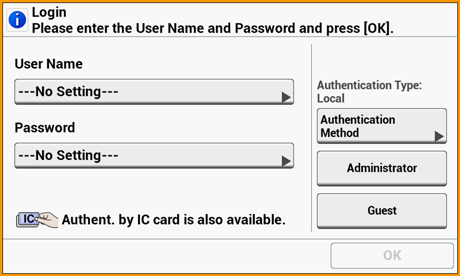
Promemoria
Per sfruttare l'autenticazione tramite scheda IC, è necessario collegare un lettore di schede IC.
Il messaggio "Autent. tramite scheda IC disponibile" non viene visualizzato se non è collegato un lettore di scheda IC.

